1.打开官网
https://www.visualsvn.com/server/download/
根据系统选择32位或者64位
2.打开安装文件
3.按提示操作
按照默认设置往下走
- Location是指VisualSVN Server的安装目录
- Repositories是指定你的版本库目录
- Server Port指定一个端口
- Use secure connection勾选表示使用安全连接
如果出现以上提升,表示默认端口被占用,我们另外选择一个端口
这里提示选择服务器如何对用户进行身份验证
分别是两种模式
- 使用Subversion身份验证
- 使用Windows身份验证(建议用于Active Directory环境)
这里我们选择第一个











 本文详细介绍了如何从官方网站下载VisualSVN Server安装包,并根据系统类型选择32位或64位版本。通过逐步指引,演示了安装过程中各项配置的设置,包括安装目录、版本库目录、端口指定及安全连接选项。此外,还提供了当默认端口被占用时的解决方法,以及服务器身份验证模式的选择建议。
本文详细介绍了如何从官方网站下载VisualSVN Server安装包,并根据系统类型选择32位或64位版本。通过逐步指引,演示了安装过程中各项配置的设置,包括安装目录、版本库目录、端口指定及安全连接选项。此外,还提供了当默认端口被占用时的解决方法,以及服务器身份验证模式的选择建议。
















 4159
4159

 被折叠的 条评论
为什么被折叠?
被折叠的 条评论
为什么被折叠?








